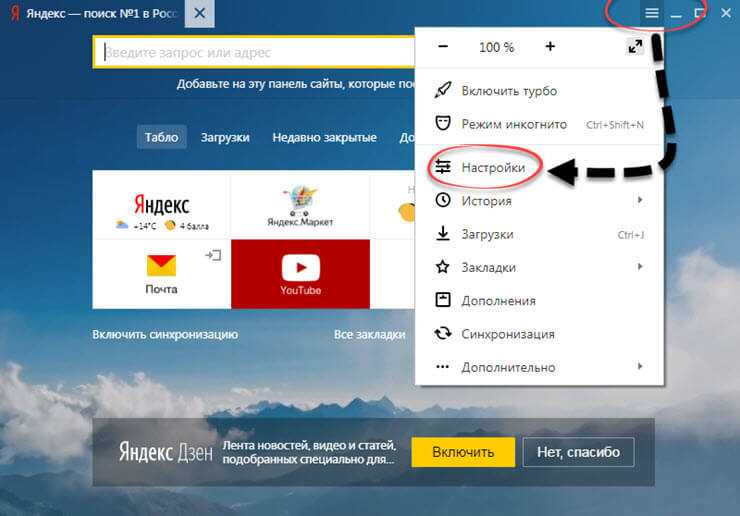Со мной поделились ссылкой — Яндекс Диск. Справка
Если с вами поделились ссылкой на файл или папку, вы можете просмотреть их с публичной страницы, скопировать на свой Диск или скачать.
- Ограничения ссылки
- Просмотреть файл или папку с публичной страницы
- Скопировать на свой Диск
- Скачать
- Не скачивается файл
У ссылки, которой с вами поделились, могут быть указаны настройки безопасности:
- Запрет на скачивание
- Скачивание и копирование на Диск недоступно, если владелец файла или папки установил запрет на скачивание. Вы можете только просмотреть файл или папку с публичной страницы.
- Срок действия
- Когда срок подойдет к концу, ссылка удалится и файл или папка будут недоступны, пока владелец не поделится ими снова.
- Защита паролем
- Чтобы открыть файл или папку, вам нужно ввести пароль, который установил владелец.
Если с вами поделились ссылкой на файл или папку, которые хранятся на Яндекс Диске, вы можете скопировать их на свой Диск.
Чтобы скопировать файл или папку, перейдите по полученной ссылке и нажмите кнопку Сохранить на Яндекс Диск. Файл или папка будут помещены в папку Загрузки вашего Диска.
В папку Загрузки вы можете перейти из панели слева.
Если с вами поделились ссылкой на файл или папку, которые хранятся на Яндекс Диске, вы можете скачать их на свой компьютер или мобильное устройство.
Чтобы публичный файл сохранился на вашем устройстве, перейдите по полученной ссылке и нажмите кнопку Скачать.
Скачать с публичной страницы можно только папки, в которых меньше 500 файлов, или папки размером до 5 ГБ. Более крупные папки сохраняйте на свой Диск и скачивайте с помощью программы для компьютера:
На публичной странице нажмите кнопку Сохранить на Яндекс Диск. Папка будет помещена в папку Загрузки вашего Диска.
Скачайте программу на странице Яндекс Диск и установите ее.
Авторизуйтесь в программе.
Если вы еще не зарегистрированы на Яндексе, перейдите по ссылке Зарегистрироваться и зарегистрируйтесь.
 Затем введите логин и пароль в программе.
Затем введите логин и пароль в программе.Внимание. Если вы используете или раньше использовали двухфакторную аутентификацию, для авторизации в программе Яндекс Диск нужен одноразовый пароль, сгенерированный мобильным приложением «Яндекс Ключ».
Откройте папку Загрузки.
В контекстном меню нужной папки выберите Создать копию на компьютере.
Скачанная папка не синхронизируется с облаком. Если вы скачали папку, изменили в ней что-то и хотите, чтобы изменения появились на Яндекс Диске, загрузите папку туда вручную.
Если вы хотите скачать папку и синхронизировать ее с облаком, в контекстном меню выберите Сохранить на компьютере.
Иногда при работе с Диском перестают работать кнопки, не загружаются элементы страницы, не открываются фото, не скачиваются файлы или браузер сообщает об ошибке.
Почему это происходит и как это исправить:
- Скачивание публичного файла ограничено
Если публичный файл был скачан много раз в течение суток, включается лимит — скачивание может быть ограничено на сутки.
 Если вы не хотите ждать, сохраните файл на свой Диск с помощью кнопки Сохранить на Яндекс Диск. Чтобы скачивать публичные файлы без ограничений, подключите Яндекс 360 Премиум.
Если вы не хотите ждать, сохраните файл на свой Диск с помощью кнопки Сохранить на Яндекс Диск. Чтобы скачивать публичные файлы без ограничений, подключите Яндекс 360 Премиум.Примечание. Скачивать можно только публичные папки, в которых меньше 500 файлов, или папки размером до 5 ГБ. Папки большего размера вы можете сохранить на свой Диск.
- Владелец файла установил запрет на скачивание
Если владелец файла при создании ссылки включил опцию Запретить скачивание, вы не сможете скачать файл или скопировать его на свой Диск. Файл доступен только для просмотра с публичной страницы. Попросите владельца файла создать ссылку без запрета на скачивание.
- Браузер некорректно отображает страницу
Чтобы уменьшить расход трафика, браузер сохраняет копии посещенных страниц в кеше. Когда вы повторно просматриваете страницы, браузер может загружать их данные из памяти. Например, если вы измените имя файла через программу для компьютера, а браузер загрузит из памяти информацию об этом файле, вы увидите неактуальное имя файла.

Попробуйте обновить страницу, чтобы принудительно загрузить ее из интернета. Если проблема не решится, очистите кеш браузера и удалите все файлы cookie.
- Расширения блокируют Яндекс Диск
Диск может работать некорректно из-за дополнений и расширений в браузере. Чтобы проверить это, временно отключите их. Если Диск работает неправильно из-за блокировщика рекламы или расширения-антивируса, добавьте страницу Диска в исключения этого расширения. Подробнее см. в разделах Настроить блокировщики рекламы, Настроить исключения для сайтов.
- Включена блокировка данных в браузере
Выключите блокировку данных по инструкции для вашего браузера:
Откройте настройки браузера.
Перейдите на вкладку Сайты.
Прокрутите страницу вниз и нажмите Расширенные настройки сайтов.
Прокрутите страницу вниз и найдите раздел Cookie-файлы.
Выключите опцию Блокировать данные и файлы сторонних сайтов.

Откройте настройки браузера.
Перейдите на вкладку Приватность и защита.
Прокрутите страницу вниз и найдите раздел Куки и данные сайтов.
Нажмите кнопку Управление разрешениями.
В строку Адрес веб-сайта введите
https://disk.yandex.ru/.Нажмите Разрешить.
Сохраните изменения.
Откройте настройки браузера.
Прокрутите левое меню вниз и нажмите Дополнительные → Конфиденциальность и безопасность.
Найдите раздел Настройки сайта и нажмите Файлы cookie и данные сайтов.
Выключите опцию Блокировать сторонние файлы cookie.
Откройте настройки браузера.
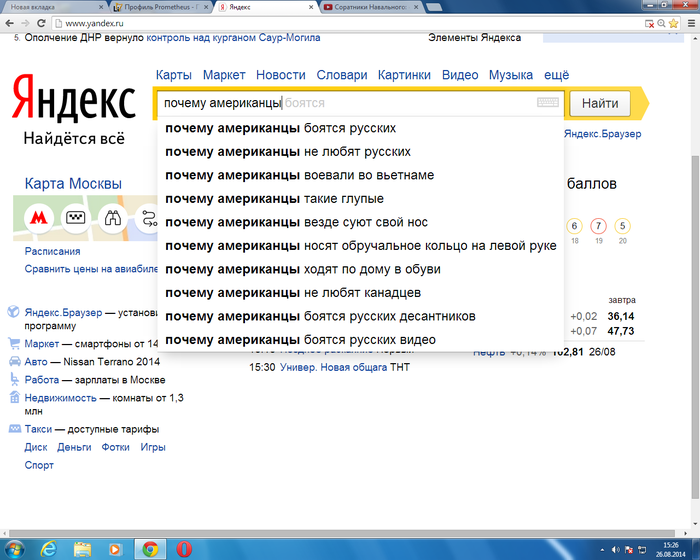
Перейдите на вкладку Дополнительно → Безопасность.
Откройте раздел Настройки сайта → Файлы cookie и данные сайта.
Выключите опцию Блокировать сторонние файлы cookie.
Откройте параметры браузера.
Перейдите на вкладку Разрешения для сайта.
Откройте раздел Файлы cookie и данные сайта.
Выключите опцию Блокировать сторонние файлы cookie.
Откройте свойства браузера.
Перейдите на вкладку Конфиденциальность и нажмите Дополнительно.
В столбике Сторонние файлы cookies выберите опцию Принимать.
Сохраните изменения.
Яндекс Браузер
Mozilla Firefox
Google Chrome
Opera
Edge
Internet Explorer
- Вы используете устаревший браузер
Устаревший браузер может не поддерживать технологии, которые используются для быстрой и удобной загрузки страниц. Установите последнюю версию вашего браузера.

- На интернет-соединение влияют антивирус, файрвол или прокси
Диск может работать некорректно из-за антивируса, файрвола или прокси-сервера. Чтобы проверить это, временно отключите их. Если Диск работает неправильно из-за антивируса или файрвола, добавьте страницу Диска в исключения этой программы.
- Снизилась скорость интернета
Проверьте скорость интернет-соединения на странице yandex.ru/internet. Закройте в браузере все вкладки, кроме Диска. Отключите приложения, использующие интернет, и перезагрузите страницу.
Как эффективно использовать сервис Яндекс Музыка без подписки?
Не знаете какие возможности предоставляет сервис Яндекс Музыка без подписки? Яндекс.Музыка – удобный стриминговый сервис, который позволяет слушать любимые и находить новые песни, а также создавать плейлисты по жанрам или вкусам. Данную площадку можно использовать не только при наличии соединения с интернетом, но и офлайн. Правда, для этого предлагается оформить платную подписку.
Данную площадку можно использовать не только при наличии соединения с интернетом, но и офлайн. Правда, для этого предлагается оформить платную подписку.
- Как можно скачать песни с Яндекс Музыки и зачем это делать?
- Яндекс Музыка плейлисты и скачивание музыки — альтернативный способ
- Как скачивать с Яндекс Музыки с помощью расширения Yandex Music Fisher
Офлайн-режим – полезная функция Яндекс.Музыки. Она позволяет экономить мобильный трафик и слушать песни даже там, где имеются проблемы с интернетом. Но для прослушивания музыки в офлайн-режиме ее необходимо предварительно скачать в память пользовательского устройства.
Сам сервис Яндекс.Музыка предоставляет подобную возможность. Для загрузки песни достаточно нажать на три вертикальные точки, которые располагаются справа или слева от названия трека. В появившемся меню необходимо выбрать пункт «Скачать». Все, через несколько секунд трек начнет скачиваться на смартфон.
Подобным образом можно скачивать как отдельные песни, так и целые плейлисты. Также важно, что для загрузки песен необязательно добавлять их в свой плейлист.
Также важно, что для загрузки песен необязательно добавлять их в свой плейлист.
Ключевой недостаток стандартного способа скачивания треков с Яндекс.Музыки, который предлагается этим сервисом, заключается в том, что для его использования необходима платная подписка. Без «премиума» будет доступно только прослушивание музыки, причем с ограничениями и рекламой. Кроме того, функция скачивания есть только в мобильном приложении Яндекс.Музыка, а в веб-версии платформы она отсутствует.
Если желание платить за использование сервиса Яндекс.Музыка отсутствует, есть и другой вариант загрузки песен – с помощью браузерного расширения Yandex Music Fisher. Оно позволяет скачивать нужную песню всего за несколько кликов.
Это расширение работает в браузерах Opera и Mozilla Firefox. Установить плагин в Google Chrome не представляется возможным из-за борьбы разработчиков с «пиратством».
Чтобы скачать плейлист песен (или отдельную песню), для начала установите плагин, пройдя по ссылке для Firefox или Opera. После этого в правой верхней части браузера (возле адресной строки) появится иконка данного расширения. Возможность загружать не 30-секундные отрывки, а полноценные песни, появляется после регистрации в сервисе Яндекс.Музыка.
После этого в правой верхней части браузера (возле адресной строки) появится иконка данного расширения. Возможность загружать не 30-секундные отрывки, а полноценные песни, появляется после регистрации в сервисе Яндекс.Музыка.
После совершения этих действий можно приступать к непосредственному скачиванию. Это расширение позволяет осуществлять загрузку:
- Отдельных песен/подкастов;
- Плейлистов;
- Музыкальных альбомов/подборок.
Расширение Yandex Music Fisher является максимально простым в использовании. Если нажать на иконку, можно будет увидеть весь его функционал: Кнопки «Скачать», «Загрузки», «Папка загрузок» и «Настройки». Вот пошаговый список действий для скачивания:
- Войдите в свой аккаунт в сервисе Яндекс.Музыка;
- Откройте песню/плейлист, которые хотите скачать;
- Нажмите на иконку расширения. После этого вы увидите название выбранного трека или плейлиста (что именно вы хотите скачать, будет указано рядом), а также информацию о размере файла и продолжительности песни;
- Нажмите на кнопку «Скачать».